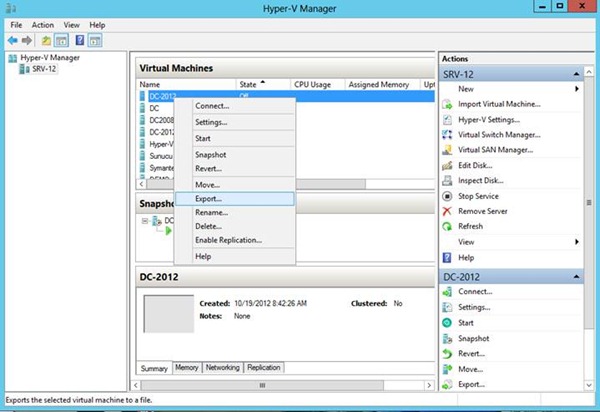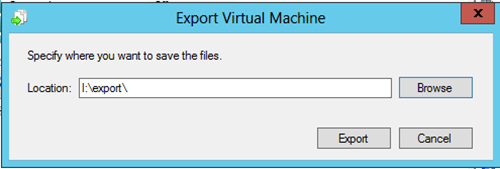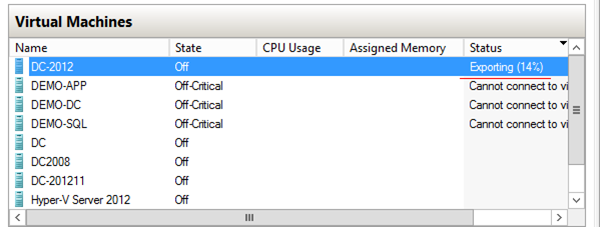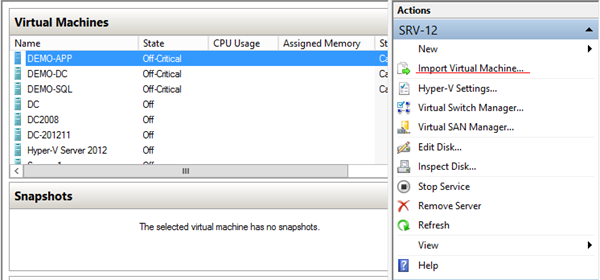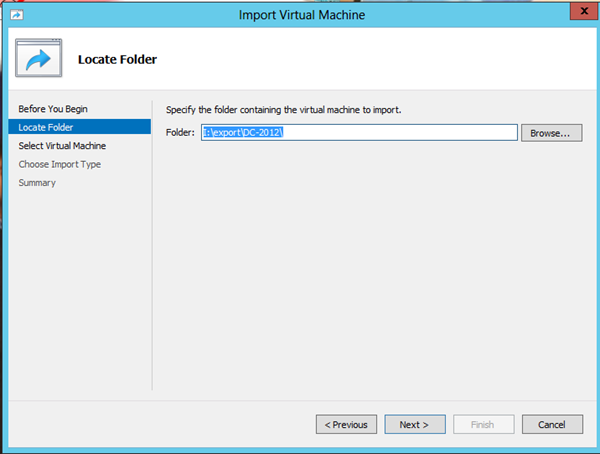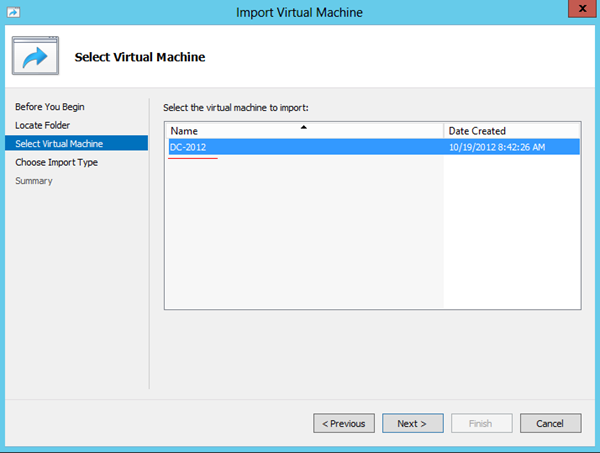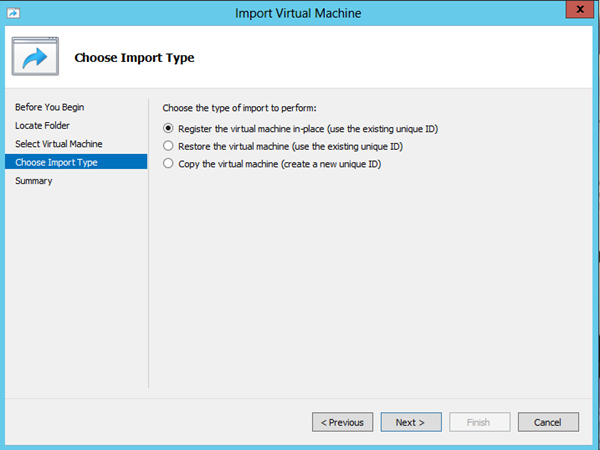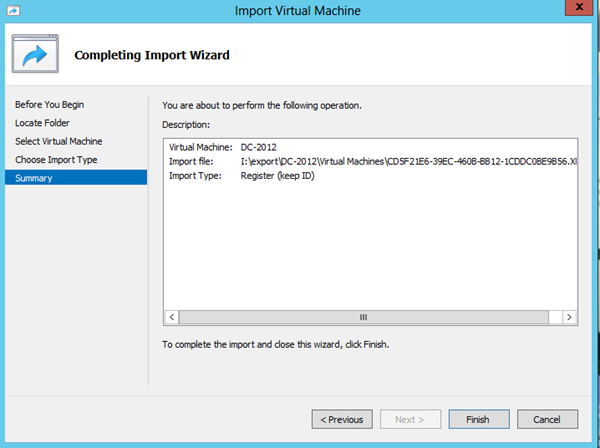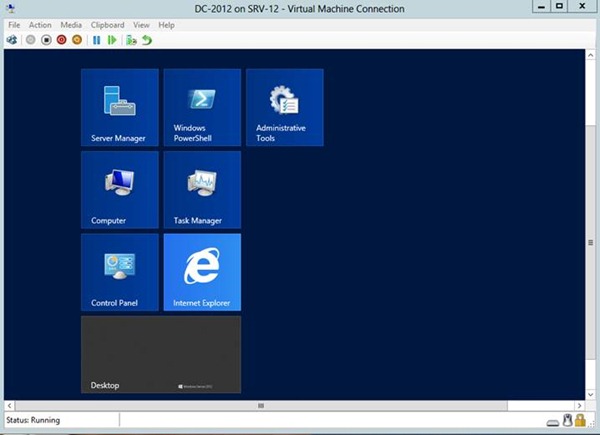Windows Server 2012 Hyper-V Virtual Machine Export & Import
Windows Server 2008 R2 kullanan sistem yöneticileri Windows Server 2012 ye geçmek isteyebilirler. Lakin sistemi 2008 R2 dan 2012’ye yükseltmek pekte sağlıklı bir çözüm olmayabilir. Sistemin temiz kurulum yapılması en uygun olanıdır. Aklınıza şöyle bir soru takılabilir. Windows Server 2008 R2 üzerinde çalışan sanal makinelerimiz mevcut ve üzerlerinde farklı roller ve servisler çalışmakta o zaman sistemi sıfırdan mı kurmam gerekecek tabii ki hayır sistemi yeniden kurmamıza gerek yok sadece Windows Server 2012 temiz bir kurulum yapmamız gerekmekte tabii bundan önce Windows server 2008 R2 üzerinde çalışan sanal makinelerin Export (Dışarıya Aktarılması) edilmesi daha sonra Windows Server 2012 kurulumu yapılarak üzerinde Hyper-V rolünü etkinleştirdikten sonra VM’s teker teker import etmek olacaktır. Bu kadar Export ve Import dedik ne işe yarar bunlar bir bakalım. Export kavramı dışarıya aktarmak anlamına gelmektedir. Bu kavramı Hyper-V ile bütünleştirdiğimizde Hyper-V üzerinde bulunan sanal makinenin dışarıya aktarılmasıdır. Bunun gerçekleşebilmesi için aktaracağımız sunucuya erişim izinlerinin verilmesi şarttır. Ayrıca Export edeceğimiz yani dışarıya aktaracağımız sanal makinanın down (kapalı) durumda olması gerekmektedir. Import kavramı ise Export kavramının tersi yani içe aktarmak anlamına gelmektedir. Daha önceden yazmış olduğum Hyper-V Export & Import işlemleri yine uygulama videosu çektiğim Hyper-V Export & Import işlemleri konu başlıklı yazılara bakabilirsiniz. Bu kısa bilgilendirmeden sonra Windows Server 2012 üzerinde enable edilmiş Hyper-V den bir sanal makinenin nasıl Export ve Import edildiğini uygulamalı olarak birlikte görelim. Şunu önemle belirtmek istiyorum Lab ortamında şuan itibari ile Windows Server 2008 R2 olmadığı için bu uygulamayı Windows Server 2012 üzerinde anlatmayı uygun gördüm.
Windows Server 2012 Hyper-V Virtual Machine Export & Import-01
Hyper-V Manager konsolumuzu açalım ve taşıyacağımız yani Export edeceğimiz sanal makinemiz üzerinde sağ tıklayarak Export diyelim.
Windows Server 2012 Hyper-V Virtual Machine Export & Import -02
Yukarıda ki ekranda görüldüğü gibi Export Virtual Machine ekranı gelmekte Export edeceğimiz sanal makinemiz için uygun lokasyonu browse seçeneğine tıklayarak seçiyoruz. Ardından Export tıklıyoruz.
Windows Server 2012 Hyper-V Virtual Machine Export & Import -03
Altı kırmızı ile çizilmiş sanal makinemiz Export edilmeye başlamış durumda Export işlemi sanal makinemizin disklerine bağlı olarak aktarım süreleri farklılık gösterecektir.
Windows Server 2012 Hyper-V Virtual Machine Export & Import -04
Sanal makinemizi Export ettikten sonra şimdi sanal makinemizi import edeceğimiz sunucu üzerinde Hyper-V Manager Konsolumuzu çalıştıralım. Eğer Windows Server 2012 üzerinde Hyper-V kurulumu yapmadıysanız Windows Server 2012 Hyper-V Kurulumu konu başlıklı yazımızı okuyabilirsiniz. Altı kırmızı ile çizilmiş Import Virtual Machine (Sanal Makineyi içe aktarmak) yı tıklayalım.
Windows Server 2012 Hyper-V Virtual Machine Export & Import -05
Karşımıza Import Virtual machine ekranı geliyor. Bu ekranda ise Import edeceğimiz sanal makinemizi göstermemiz gerekmekte bunun için yine Browse tıklayarak daha önceden export ettiğimiz sanal makinemizin klasörünü gösterelim. Ardından next diyelim.
Windows Server 2012 Hyper-V Virtual Machine Export & Import -06
Next dedikten sonra karşımıza DC-2012 isimli bir sanal makine geliyor. Bu ekranda da Import edeceğimiz sanal makinemizden emin olduktan sonra next diyoruz.
Windows Server 2012 Hyper-V Virtual Machine Export & Import -07
Choose Import Type (İçe aktarma türünü seçin) Burada 3 seçenek bulunmakta Bunlar;
Register the virtual machine in-place (use the existing uniqe ID): Sanal makineyi yerinde kaydettir. Var olan Benzersiz kimliğikullan. Sanal makinenin id si değişmez.
Restore the virtual machine (use the existing uniqe ID): Sanal makineyi geri yükle mevcut benzersiz kimliği kullan Sanal makinenin id si değişmez
Copy the virtual machine (create a new unique ID): Sanal makineyi kopyala yeni bir benzersiz kimlik oluştur. Sanal makinenin id si değişir.
Biz ilk seçenek olan Register the virtual machine in-place (use the existing uniqe ID) seçeneği seçiyoruz. İlerlemeye devam ediyoruz.
Windows Server 2012 Hyper-V Virtual Machine Export & Import -08
Son olarak karşımız da summary yani özet ekranı gelmekte bilgilerin doğruluğunu onayladıktan sonra Finish diyerek Import işlemini sonlandıra biliriz. İşlemimizi sonlandırdıktan sonra Import işlemi çok kısa sürecektir.
Windows Server 2012 Hyper-V Virtual Machine Export & Import -09
Görüldüğü gibi Hyper-V üzerinde Import işlemi başarılı bir şekilde gerçekleştirildi. Yukarıda ki ekranda Import edilmiş Windows Server 2012 VM görebiliriz. Bu yazımızda Windows Server 2012 Hyper-V Virtual Machine Export & Import işlemlerini anlatmaya çalıştım. Umarım sizler için faydalı olur.